Logic Proユーザガイド
- ようこそ
-
- アレンジの概要
-
- リージョンの概要
- リージョンを選択する
- リージョンの一部を選択する
- リージョンをカット、コピー、およびペーストする
- リージョンを移動する
- ギャップを追加する/取り除く
- リージョンの再生をディレイする
- リージョンをループさせる
- リージョンを繰り返す
- リージョンのサイズを変更する
- リージョンをミュートする/ソロにする
- リージョンをタイムストレッチする
- オーディオリージョンを逆方向にする
- リージョンを分割する
- MIDIリージョンをデミックスする
- リージョンを結合する
- トラック領域でリージョンを作成する
- トラック領域でオーディオリージョンをノーマライズする
- MIDIリージョンのエイリアスを作成する
- 繰り返しのMIDIリージョンをループに変換する
- リージョンの色を変更する
- オーディオリージョンをサンプラー音源のサンプルに変換する
- リージョン名を変更する
- リージョンを削除する
- グルーブテンプレートを作成する
-
- Smart Controlの概要
- マスターエフェクトのSmart Controlを表示する
- Smart Controlのレイアウトを選択する
- MIDIコントローラの自動割り当て
- スクリーンコントロールを自動的にマップする
- スクリーンコントロールをマップする
- マッピングパラメータを編集する
- パラメータ・マッピング・グラフを使用する
- スクリーンコントロールのプラグインウインドウを開く
- スクリーンコントロールの名前を変更する
- アーティキュレーションIDを使ってアーティキュレーションを変更する
- ハードウェアコントロールをスクリーンコントロールにアサインする
- Smart Controlの編集内容と保存されている設定を比較する
- アルペジエータを使う
- スクリーンコントロールの動きを自動化する
-
- 概要
- ノートを追加する
- スコアエディタでオートメーションを使う
-
- 譜表スタイルの概要
- トラックに譜表スタイルを割り当てる
- 譜表スタイルウインドウ
- 譜表スタイルを作成する/複製する
- 譜表スタイルを編集する
- 譜表と声部を編集する/パラメータを割り当てる
- Logic Proの譜表スタイルウインドウで譜表または声部を追加する/削除する
- Logic Proの譜表スタイルウインドウで譜表または声部をコピーする
- プロジェクト間で譜表スタイルをコピーする
- 譜表スタイルを削除する
- 声部と譜表に音符を割り当てる
- 多声部のパートを別々の譜表に表示する
- スコア記号の割り当てを変更する
- 譜表をまたいで音符を連桁にする
- ドラム記譜用にマッピングされた譜表スタイルを使う
- 定義済みの譜表スタイル
- スコアを共有する
-
-
- キーコマンドの概要
- キーコマンドをブラウズする/読み込む/保存する
- キーコマンドを割り当てる
- キーコマンドをコピーする/プリントする
-
- さまざまなウインドウの修飾キーとアクション
- 「コントローラアサインメント」ウインドウの修飾キーとアクション
- トラック領域の修飾キーとアクション
- グローバルトラックの修飾キーとアクション
- オートメーションの修飾キーとアクション
- Live Loopsグリッドの修飾キーとアクション
- ミキサーの修飾キーとアクション
- 「MIDIエンバイロメント」ウインドウの修飾キーとアクション
- ピアノ・ロール・エディタの修飾キーとアクション
- スコアエディタの修飾キーとアクション
- イベントリストの修飾キーとアクション
- ステップエディタの修飾キーとアクション
- ステップシーケンサーの修飾キーとアクション
- Flex Timeの修飾キーとアクション
- Touch Barのショートカット
-
- エフェクトの概要
-
- 音源: はじめに
- 用語集
- 著作権

Logic ProのPhaserエフェクト
Phaserエフェクトは、元の信号と、若干位相がずれたそのコピー信号を合成します。つまり、2つの信号の振幅は、わずかな時間差で最大値と最小値に達するということです。この2つの信号間の時間差は、独立した2つのLFOでモジュレートされます。また、Phaserにはフィルタ回路と内蔵エンベロープフォロワーがあり、入力信号でのボリューム変化を追跡して動的なコントロール信号を生成します。この制御信号はスイープ範囲を変化させます。
音響的には、フェイジングを使うと、周波数スペクトルが周期的に変化し、浮遊感とゆらぎのあるサウンドを作成できます。一般にギター用のエフェクトとして使われますが、さまざまな信号に適しています。
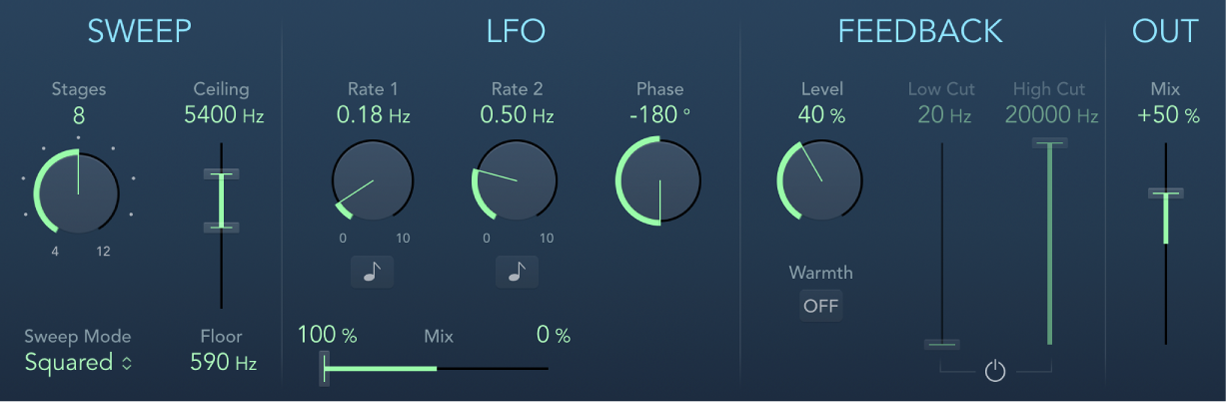
Phaserのパラメータ
「Stages」ノブ/フィールド: フェイザーアルゴリズム(偶数)またはコムフィルタ(奇数)を選択します。
4、6、8、10、12段の設定で、5種類のフェイザーアルゴリズムを切り替えることができます。この5種類はいずれもアナログ回路をモデルとしたもので、それぞれが特定の用途のために設計されています。
5、7、9、11設定では、実際のフェイジングエフェクトは生まれません。奇数の設定は、より繊細なコムフィルタ効果が出したいときに使用します。
「Sweep Mode」ポップアップメニュー: 周波数範囲での入力信号レベルの影響を決めるモードを選択します。「Ceiling」および「Floor」コントロールで周波数範囲を設定します。
「Ceiling/Floor」スライダ/フィールド: LFOモジュレーションで影響を受ける周波数の範囲を設定します。範囲全体を移動するには、「Ceiling」と「Floor」の間の緑色のスライダ領域をドラッグします。
「Rate 1/2」ノブ/フィールド: 各LFOの速度を設定します。
同期ボタン: 各LFOのモジュレーション速度をプロジェクトテンポに同期します。「Rate 1」および「Rate 2」ノブで音価を選択します。
「Phase」ノブ/フィールド: 各チャンネルモジュレーション間の位相関係を調節します。ステレオおよびサラウンドインスタンスでのみ使用可能です。0°の場合、全チャンネルで同時にモジュレーションが極限値に達します。180°または −180°に設定すると、チャンネルモジュレーション位相間の距離が最大になります。
(LFO)「Mix」スライダ/フィールド: 2つのLFOの比率を設定します。
「Distribution」ポップアップメニュー: 各チャンネル間の位相のオフセットをサラウンド空間で分散させる方法を選択します。「circular」、「left↔right」、「front↔rear」、「random」、または「new random」を選択できます。サラウンドインスタンスでのみ使用可能です。
注記: 「random」オプションを使用する設定を読み込んだ場合、保存した位相のオフセット値が呼び出されます。位相設定を再度ランダムにしたい場合、「Distribution」ポップアップメニューで「new random」を選択します。
「Level」ノブ/フィールド: 入力に戻されるエフェクト信号の量を設定します。
「Warmth」ボタン: ディストーション回路を有効/無効にします。温かみのあるオーバードライブ効果が必要な場合に適しています。
「Low/High Cut」スライダ/フィールド: ローパス(LP)フィルタとハイパス(HP)フィルタのカットオフ周波数を設定します。
「Filter」ボタン: フィルタセクションを有効/無効にします。
(Out)「Mix」スライダ/フィールド: ドライ信号とウェット信号のバランスを指定します。負の値を指定すると、エフェクトと直接信号(ドライ信号)の位相が反転してミックスされます。